Jedna z nejzajímavějších funkcí loňského roku iOS 16 vydání bylo a zcela nová úroveň přizpůsobení pro vaši zamykací obrazovku. Namísto toho, aby vám umožnil nastavit statický obrázek, Apple otevřel stavidla, aby vám umožnil vytvářet obrazovky, které procházejí sbírky vašich fotografií přátel, domácích mazlíčků a krajiny, podívejte se na aktuální informace o počasí a astronomických podmínkách a mnoho dalšího více.
Obsah
- Jak nastavit vlastní tapetu domovské obrazovky při konfiguraci zamykací obrazovky
- Jak změnit aktuální tapetu domovské obrazovky z obrazovky uzamčení
- Jak změnit tapetu domovské obrazovky z aplikace Nastavení
Funkce zůstává většinou stejná iOS 17, i když Apple udělal pěkné vylepšení iOS 17.1, takže si nyní můžete vybrat kterékoli ze svých alb, které se má zobrazit na zamykací obrazovce Náhodně fotek, a nemusíte se omezovat na pevné inteligentní sbírky lidí, domácích mazlíčků, přírody a měst. Stále můžete také nastavit více zamykacích obrazovek pro procházení, a to také nyní znamená více obrazovek Photo Shuffle pro výběr obrázků z různých alb. Protože tyto lze nastavit tak, aby se automaticky objevovaly různé
Režimy ostření, můžete mít svůj iPhone automaticky přepínat mezi albem profesionálních obrázků v práci a rodinných obrázků doma.Doporučená videa
Snadný
5 minut
iPhone se systémem iOS 16 nebo iOS 17
Zatímco nový Pohotovostní režim v iOS 17 znamená, že při nabíjení iPhonu můžete méně často vidět zamykací obrazovku, která se aktivuje pouze tehdy, když telefon otočíte na stranu. Stále jej tedy můžete nechat svisle na nabíječce a stále si užívat svou zamykací obrazovku, se kterou se obzvlášť dobře pracuje bohatý, plnobarevný vždy zapnutý displej na Apple iPhone 15 Pro a iPhone 15 Pro Max.
Přestože domovská obrazovka stále umožňuje nastavit pouze statickou fotografii, která se zobrazí za ikonami aplikací, nyní si můžete vybrat, zda chcete pozadí rozostřit nebo jej trochu upravit pomocí filtrů. Ještě zábavnější je, že tapeta vaší domovské obrazovky je spárována s každou nastavenou zamykací obrazovkou, takže se s každou mění. Ve výchozím nastavení získáte rozmazanou verzi odpovídajícího obrázku na obrazovce uzamčení, ale stále jej můžete nastavit na jakýkoli jiný obrázek ve své knihovně fotografií jako dříve.
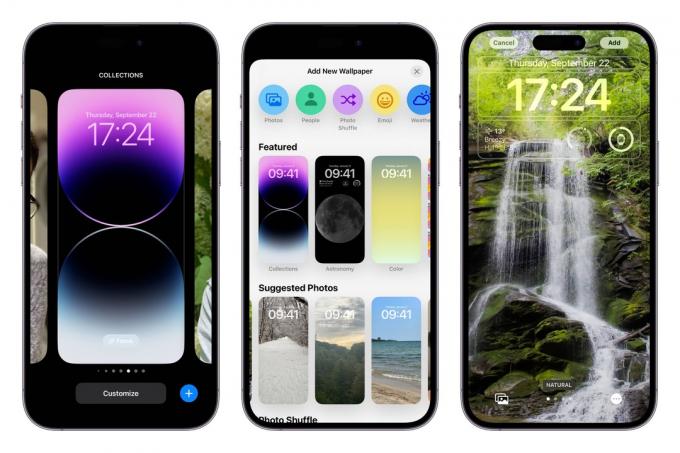
Jak nastavit vlastní tapetu domovské obrazovky při konfiguraci zamykací obrazovky
Když vás vytvořit novou tapetu uzamčené obrazovky nebo upravit stávající, váš iPhone nabídne rozmazanou verzi stejné tapety pro pozadí na domovské obrazovce. Nasměruje vás to k výběru tohoto výrazu Nastavit jako pár tapet, ale ve výchozím nastavení to nemusíte akceptovat.
Krok 1: Stisknutím a podržením libovolného prázdného místa na obrazovce uzamčení iPhonu otevřete výběr obrazovky uzamčení.
Krok 2: Vytvořte novou zamykací obrazovku výběrem Znaménko plus v pravém dolním rohu.
Příbuzný
- iOS 17: Jak používat výřez fotografie k vyjmutí a vložení obrázků
- 4 funkce umělé inteligence, které chci ve svém příštím iPhonu
- Nejlepší Black Friday nabídky pouzdra na iPhone 15, které si nyní můžete koupit
Krok 3: Přizpůsobte si novou zamykací obrazovku podle svých představ. Viz náš článek na jak přizpůsobit zamykací obrazovku vašeho iPhone na iOS 16 pro více podrobností o tom, co zde můžete dělat.
Krok 4: Až budete hotovi, vyberte Přidat (nebo Hotovo pokud upravujete existující zamykací obrazovku). Zobrazí se náhled zamykací obrazovky a tapet domovské obrazovky.

Krok 5: Vybrat Přizpůsobte si domovskou obrazovku pro výběr jiné tapety pro domovskou obrazovku. Otevře se nové zobrazení pro úpravy tapety domovské obrazovky.
Krok 6: Z možností dole odejděte Pár vybraný (Originál na iOS 16.0), abyste zachovali stejnou tapetu jako vaše zamykací obrazovka; vybrat Barva nebo Spád vybrat statické pozadí nebo zvolit Fotky vyberte jiný obrázek z knihovny fotografií.
Krok 7: Možnosti barvy a přechodu jsou přednastaveny tak, aby používaly pozadí, které odpovídá tapetě na obrazovce uzamčení. Chcete-li vybrat jinou barvu nebo přechod, vyberte Barva nebo Spád podruhé, abyste vyvolali výběr barvy.
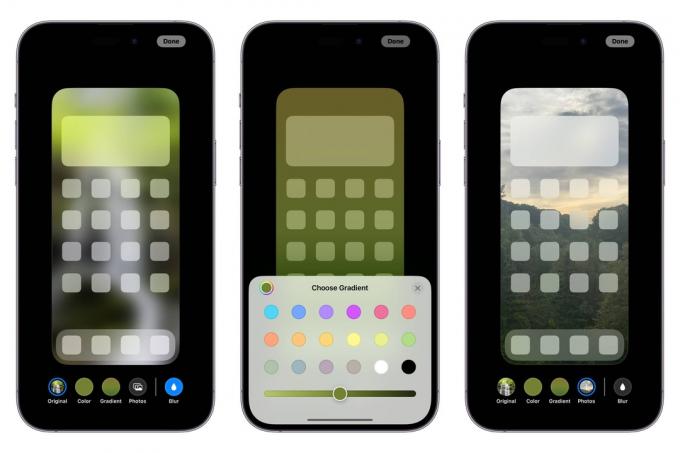
Krok 8: Vybrat Rozmazat vyberte, zda chcete rozmazat tapetu domovské obrazovky. Tato možnost je dostupná pouze při použití odpovídající tapety na uzamčené obrazovce nebo vlastní fotografie; nebude aktivní při použití barvy nebo přechodu, protože v takovém případě není co rozmazat.
Krok 9: Až si upravíte tapetu domovské obrazovky podle svých představ, vyberte Hotovo v pravém horním rohu.

Jak změnit aktuální tapetu domovské obrazovky z obrazovky uzamčení
Apple v iOS 16.1 usnadnil přizpůsobení tapety domovské obrazovky přímo ze zamykací obrazovky, aniž byste museli nejprve procházet nastavením zamykací obrazovky.
Krok 1: Stisknutím a podržením libovolného prázdného místa na obrazovce uzamčení iPhonu otevřete výběr obrazovky uzamčení.
Krok 2: Přejetím doleva nebo doprava vyhledejte zamykací obrazovku, pro kterou chcete upravit odpovídající tapetu domovské obrazovky.
Krok 3: Vybrat Přizpůsobit tlačítko pod obrázkem zamykací obrazovky.
Krok 4: Klepněte na tapetu domovské obrazovky vpravo. Otevře se zobrazení pro úpravy tapety domovské obrazovky.
Krok 5: Z možností dole vyberte Pár (Originál na iOS 16.0) používat stejnou tapetu jako na zamykací obrazovce, Barva nebo Spád zvolit statické pozadí, popř Fotky vyberte jiný obrázek z knihovny fotografií.
Krok 6: Pokud používáte Pair/Original nebo Photos, můžete si vybrat Rozmazat pro přepínání rozmazání obrazu na domovské obrazovce.
Krok 7: Po dokončení vyberte Hotovo pro návrat do výběru uzamčené obrazovky.
Krok 8: Výběrem zamykací obrazovky opustíte výběr zamykací obrazovky.
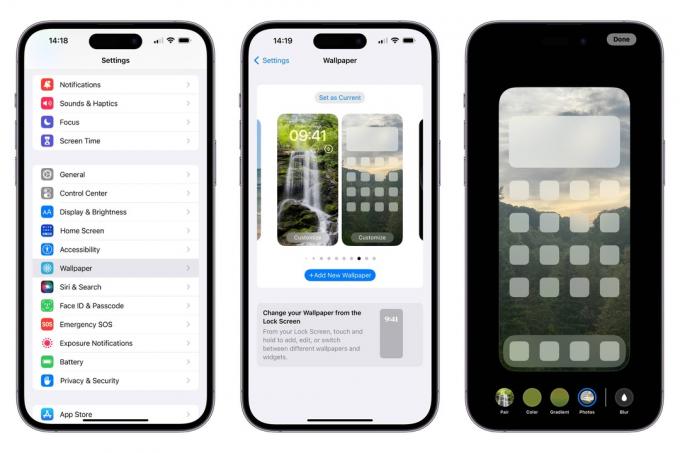
Jak změnit tapetu domovské obrazovky z aplikace Nastavení
Můžete si také rychle vybrat novou tapetu domovské obrazovky pro vaši aktuální zamykací obrazovku stejným způsobem, jako jste nastavili tapety v předchozích verzích iOS. Tím přeskočíte krok otevření editoru tapety na uzamčené obrazovce a přejdete přímo k výběru tapety domovské obrazovky.
Dokud používáte iOS 16.1 nebo novější (a už bys opravdu měl být), můžete přecházet mezi různými páry tapet nebo přidat novou klepnutím na + Přidat novou tapetu knoflík.
Krok 1: Otevřete na svém iPhonu aplikaci Nastavení.
Krok 2: Vybrat Tapeta na zeď. Zobrazí se náhled vaší aktuální uzamčené obrazovky a tapet domovské obrazovky.
Krok 3: Vybrat Přizpůsobit tlačítko vpravo pod náhledem tapety domovské obrazovky. Otevře se zobrazení pro úpravy tapety domovské obrazovky.
Krok 4: Z možností dole vyberte Pár (Originál na iOS 16.0) používat stejnou tapetu jako na zamykací obrazovce, Barva nebo Spád zvolit statické pozadí, popř Fotky vyberte obrázek z knihovny fotografií.
Krok 5: Vybrat Rozmazat pro přepínání rozmazání fotografické tapety.
Krok 6: Až budete s tapetou domovské obrazovky spokojeni, vyberte Hotovo v pravém horním rohu uložíte svůj výběr a vrátíte se k nastavení tapety.
Pokud jste si upravili tapetu pro použití barvy, přechodu nebo samostatné fotografie a později se rozhodnete, že chcete chcete se vrátit k používání spárované tapety z obrazovky uzamčení, opakujte výše uvedené kroky a vyberte možnost Pár možnost (resp Originál na iOS 16.0).
Doporučení redakce
- Tento test fotoaparátu iPhone 15 a iPhone 14 je bližší, než jsem očekával
- iOS 17: Jak změnit písmo hodin na vašem iPhone
- Přišel jsem na to, jak ochránit svůj iPhone bez nevzhledného obalu
- Ne, opravdu nepotřebujete iPhone 15
- 10 úžasných věcí, které můžete dělat s tlačítkem Action iPhone 15 Pro
Upgradujte svůj životní stylDigitální trendy pomáhají čtenářům mít přehled o rychle se měnícím světě technologií se všemi nejnovějšími zprávami, zábavnými recenzemi produktů, zasvěcenými úvodníky a jedinečnými náhledy.




